まいど☆お世話になってます!
藤井写真館のブログ
2013.05.27
実は今回のエントリ、このシリーズの第一回目の最後の一行で「次回やります」と言ってました。
証拠写真がこれ。
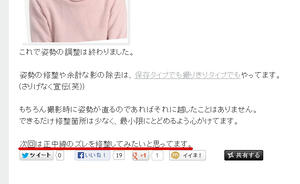
すみません、すっかり忘れてました!!!
というわけで、今回は正中線の修整をします。
で、正中線とはなんぞや?
これは人体の真ん中を垂直に通る線の事で、それを中心に左右対称になっているというものです。
人間の体は左右対称ではないので、もともと正中線なんて存在しないんですが、まあなんとなく真ん中を通ってる線と思ってください。

このように、だいたい体の真ん中を通る線を正中線と呼びますが写真の専門用語でもなんでも無いですよ。
わたしがそう呼んでるだけです (笑)
見ての通り、顔が線より右方向に出ています。これを正中線に戻す作業をやってみます。
まずは顔部分のコピー作業です。コピー範囲はすこし大きめに余裕をもって。
あ、そうそう、いつも余裕もって範囲指定しますが、これは背景が無地だからできることですので念のため。

範囲指定で来たらコピー&ペーストです。範囲指定はいつものように「なげわツール」を使いました。
コピーはCtrキー+pCtr+c、ペーストはCtr+vですから、Ctrキーを小指で押したままで人差し指でc→vと押せばOK。
ちなみにわたしは昔からPC/ATユーザーなのでMacではこのショートカットが使えるのかわかりません。

ペーストが済んだら左方向に移動させましょう。この際マウスでドラッグするのではなく←↑→↓キー(方向キー)で移動(ナッジ)させると正確に平行移動させることができます。
真ん中に移動できたら、あごのラインにある余計な部分をきれいにします。

拡大

アゴのラインに元画像とコピーした画像の2通りの、なんだかごちゃごちゃした部分があるので、コピーした画像(レイヤー)を選択して消しゴムツールであごより下の部分を消しますが、この際に消しゴムツールはぼかしのあるものを選んでエッジをぼかしながら消します。
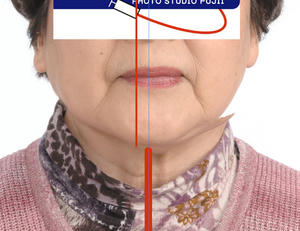
次に元画像のあごのラインもおかしなことになっているので、これも飛び出した部分は消し、首のラインを描画します。
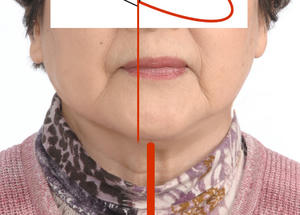
ここまで来ると服の襟の位置が気になりだしました。左に比べて右の襟が下方にありすぎるなぁと。
今度は右の襟の一部をコピー&ペーストして修整します。
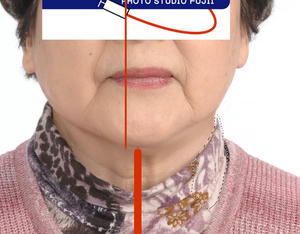
これくらいの範囲でコピー&ペーストしたら、自由変形で襟を引っ張りあげます。
編集→変形→自由な形にを選びます。
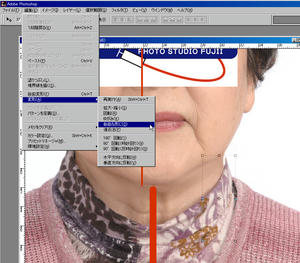
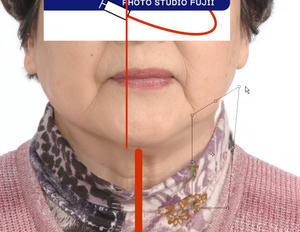
こんな感じに引っ張り上げたら、顔にかかっている余分な襟を消して首との境界線に陰影をつけます。

こんな感じでしょうか。

修整作業終了です。


修整前 修整後
正中線のズレは簡単に修整できるものもあれば髪型や服装によっては難しくなるものもありますが、基本的にははこのような作業で修整します。
証拠写真がこれ。
すみません、すっかり忘れてました!!!
というわけで、今回は正中線の修整をします。
で、正中線とはなんぞや?
これは人体の真ん中を垂直に通る線の事で、それを中心に左右対称になっているというものです。
人間の体は左右対称ではないので、もともと正中線なんて存在しないんですが、まあなんとなく真ん中を通ってる線と思ってください。
このように、だいたい体の真ん中を通る線を正中線と呼びますが写真の専門用語でもなんでも無いですよ。
わたしがそう呼んでるだけです (笑)
見ての通り、顔が線より右方向に出ています。これを正中線に戻す作業をやってみます。
まずは顔部分のコピー作業です。コピー範囲はすこし大きめに余裕をもって。
あ、そうそう、いつも余裕もって範囲指定しますが、これは背景が無地だからできることですので念のため。
範囲指定で来たらコピー&ペーストです。範囲指定はいつものように「なげわツール」を使いました。
コピーはCtrキー+pCtr+c、ペーストはCtr+vですから、Ctrキーを小指で押したままで人差し指でc→vと押せばOK。
ちなみにわたしは昔からPC/ATユーザーなのでMacではこのショートカットが使えるのかわかりません。
ペーストが済んだら左方向に移動させましょう。この際マウスでドラッグするのではなく←↑→↓キー(方向キー)で移動(ナッジ)させると正確に平行移動させることができます。
真ん中に移動できたら、あごのラインにある余計な部分をきれいにします。
拡大
アゴのラインに元画像とコピーした画像の2通りの、なんだかごちゃごちゃした部分があるので、コピーした画像(レイヤー)を選択して消しゴムツールであごより下の部分を消しますが、この際に消しゴムツールはぼかしのあるものを選んでエッジをぼかしながら消します。
次に元画像のあごのラインもおかしなことになっているので、これも飛び出した部分は消し、首のラインを描画します。
ここまで来ると服の襟の位置が気になりだしました。左に比べて右の襟が下方にありすぎるなぁと。
今度は右の襟の一部をコピー&ペーストして修整します。
これくらいの範囲でコピー&ペーストしたら、自由変形で襟を引っ張りあげます。
編集→変形→自由な形にを選びます。
こんな感じに引っ張り上げたら、顔にかかっている余分な襟を消して首との境界線に陰影をつけます。
こんな感じでしょうか。
修整作業終了です。
修整前 修整後
正中線のズレは簡単に修整できるものもあれば髪型や服装によっては難しくなるものもありますが、基本的にははこのような作業で修整します。
PR
Post your Comment
カレンダー
最新記事
(03/29)
(09/18)
(07/04)
(06/08)
(05/27)
最新トラックバック
プロフィール
HN:
藤井伸也
年齢:
59
HP:
性別:
男性
誕生日:
1965/07/15
職業:
藤井写真館 代表
趣味:
スポーツ・料理
自己紹介:
子どものころの夢は飛行機乗り
その後建築を学びながら美術の教師を志す
1988年 藤井写真館 三代目代表となり現在に至る。
その後建築を学びながら美術の教師を志す
1988年 藤井写真館 三代目代表となり現在に至る。
アクセス解析
フリーエリア
